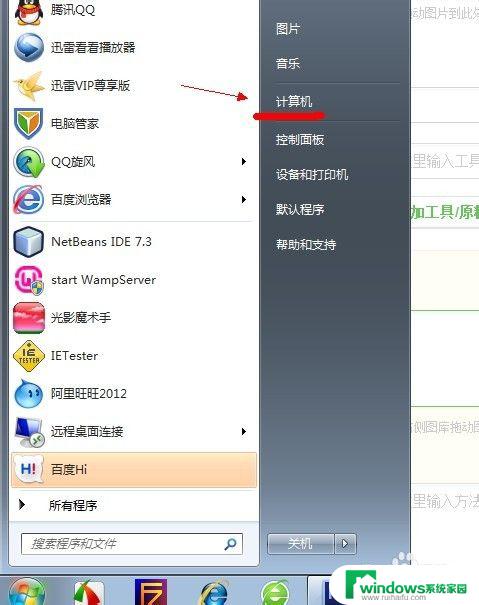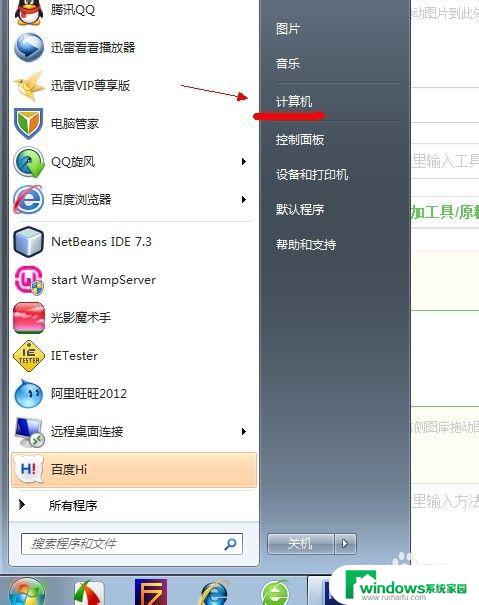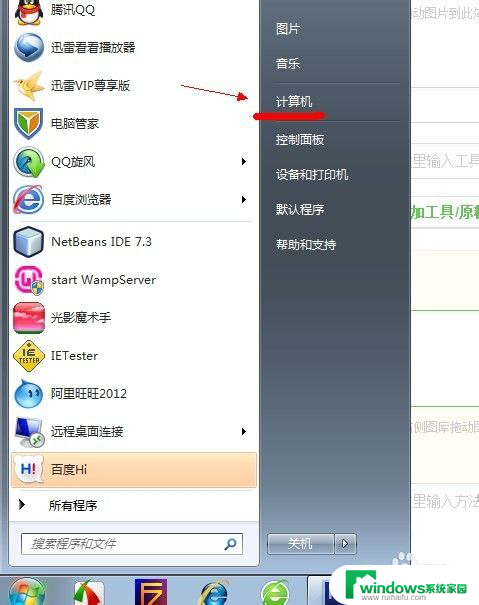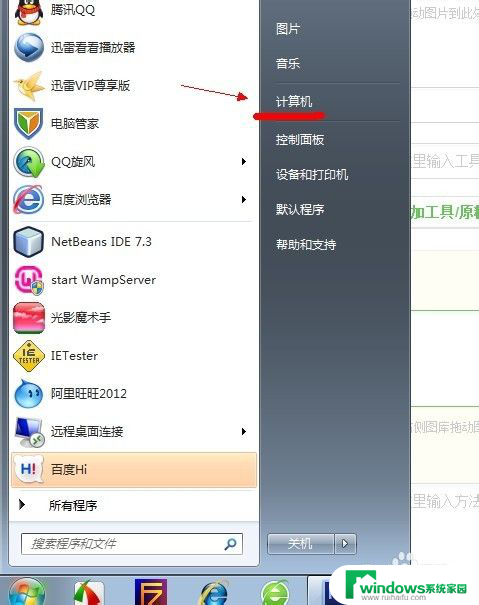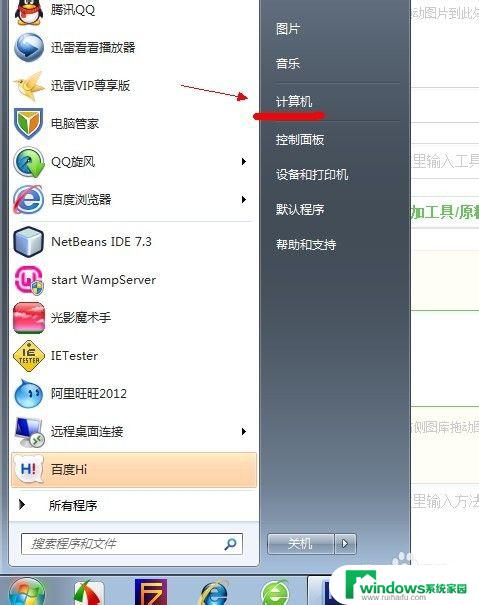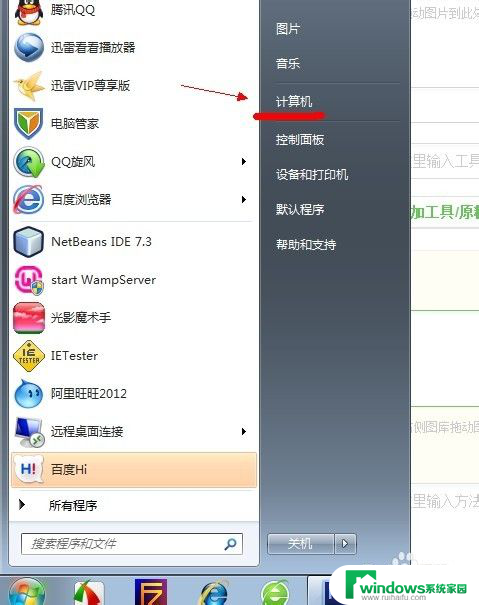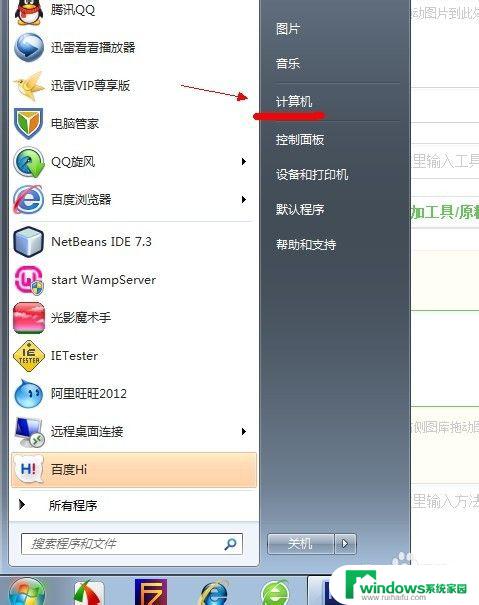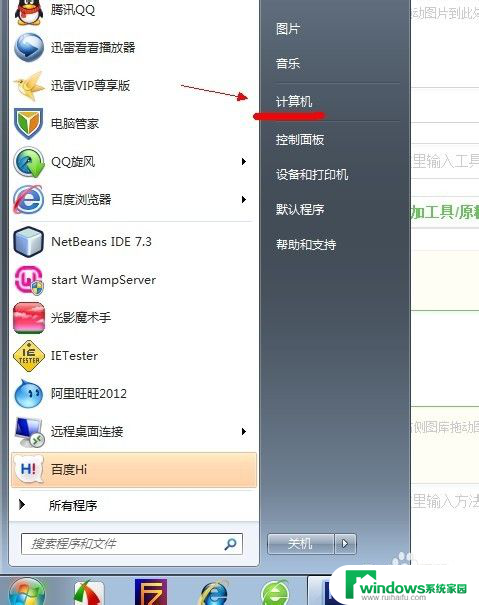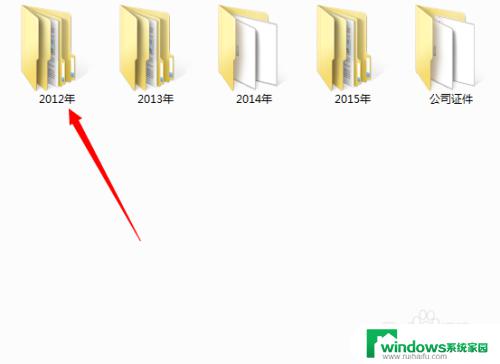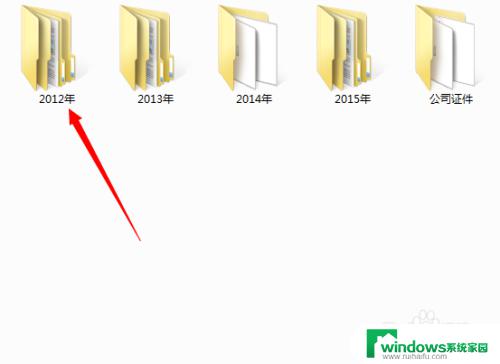怎么显示隐藏文件夹win7 win7系统如何查看隐藏的文件
更新时间:2023-09-18 16:56:50作者:yang
怎么显示隐藏文件夹win7,在使用Windows 7操作系统时,我们经常会遇到一些隐藏的文件夹,这些文件夹可能包含着重要的系统文件或个人数据,由于安全和隐私的考虑,这些文件夹默认是隐藏的,使得我们无法直接访问和查看它们。我们该如何在Win7系统中显示隐藏的文件夹呢?在本文中我们将介绍几种简单的方法,帮助您轻松查看隐藏的文件夹。无论是初次使用Win7系统的新手还是有一定经验的用户,都能够通过本文快速了解并掌握这些技巧。
步骤如下:
1.点左下角“开始”菜单,再点击“计算机”。
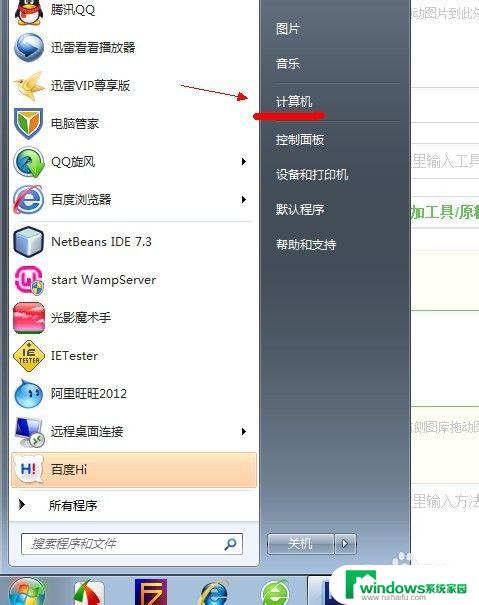
2.点击窗口顶部靠左位置的“组织”菜单,选择其中的“文件夹和搜索选项”。
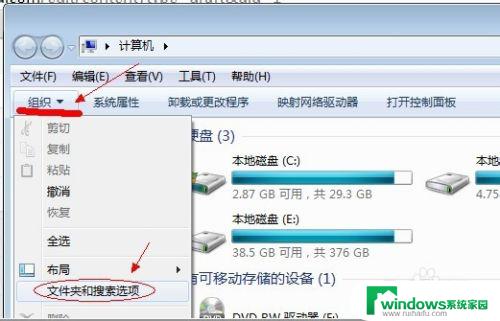
3.在弹出的窗口里点击切换到“查看”选项卡。
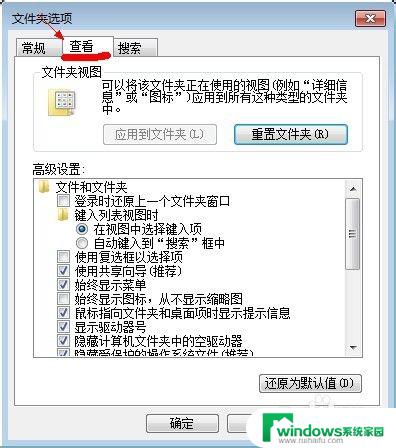
4.在窗口中部位置下拉滚动条,找到“显示隐藏的文件、文件夹或驱动器”。把前面的圈圈选中,然后点击确定。
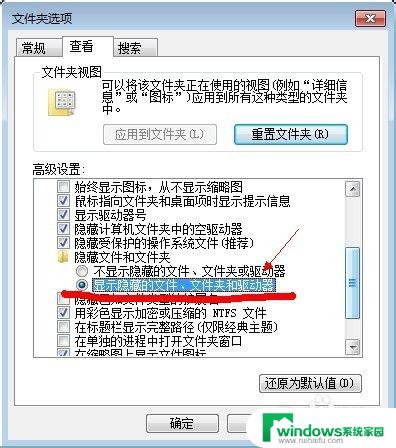
5.这时电脑中的隐藏文件和文件夹就都可以看到了。
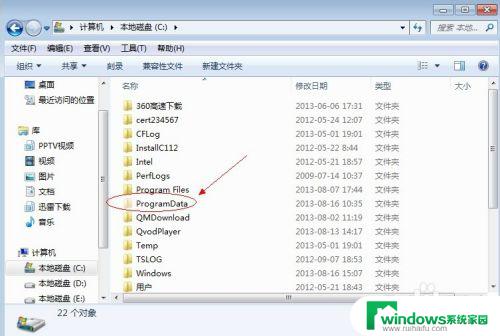
以上是关于如何在Win7中显示隐藏文件夹的全部内容,如果您遇到了相同的问题,可以按照本文介绍的方法来解决。